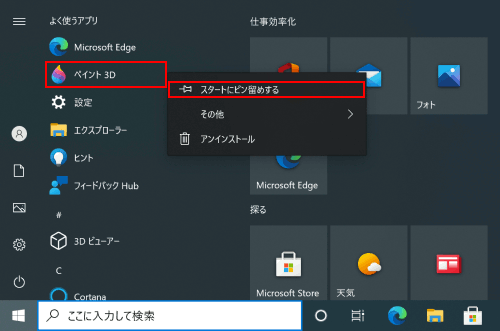ここから本文です。
タイルを追加する(ピン留め)
アプリケーションのショートカットをスタート メニューに追加することができます。
・スタート メニューにショートカットを追加する作業を「ピン留め」と呼びます。
・ピン留めされたショートカットは「タイル」と呼びます。
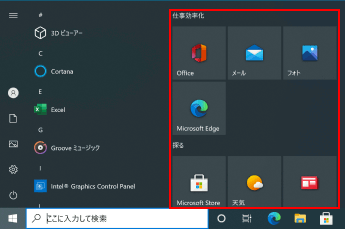
※タッチパネル操作の場合は、「タップ」がマウスのクリック、「長押し」がマウスの右クリックと同じ操作になります。(タッチパネル搭載モデルのみ)
タイルを追加する方法
ここでは、「電卓」のピン留めを例にデスクトップ モードで説明します。
-
画面左下の
 (スタートボタン)をクリックします。
(スタートボタン)をクリックします。※タブレット モードの場合は、画面左上の
 (すべてのアプリ)をクリックします。
(すべてのアプリ)をクリックします。 -
ピン留めしたいアプリケーション(例:電卓)を右クリックし、[スタートにピン留めする]をクリックします。
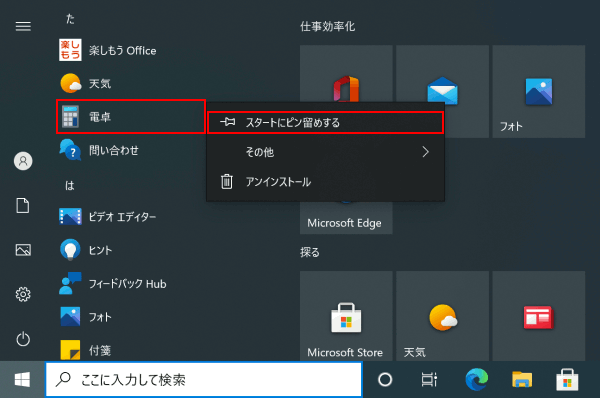
-
先ほど選択したアプリケーションのタイルが、スタート画面に追加されます。
※タイルメニューの最後尾に表示されます。
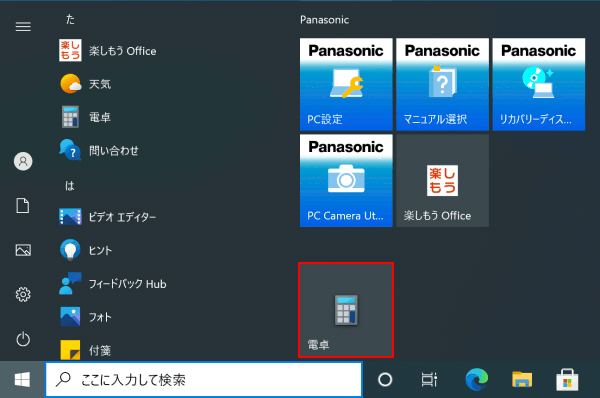
補足情報
「よく使うアプリ」に表示されているアプリケーションも、ピン留めすることができます。
上記の手順同様にピン留めしたいアプリケーション(例:ペイント 3D)を右クリックし、[スタートにピン留めする]をクリックすると、スタート画面に追加されます。